Como corrigir incapazes de inicializar o erro da API de vapor
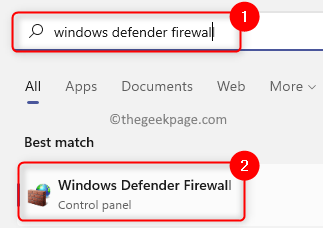
- 2054
- 180
- Robert Wunsch DVM
Um dos muitos erros enfrentados pelos usuários do Steam é o Incapaz de inicializar a API de vapor erro. Este erro é encontrado assim que um jogo é lançado pelo usuário através da biblioteca no aplicativo Steam. O usuário enfrenta inconvenientes quando esse erro é lançado à medida que o jogo não pode ser aberto e jogado. Com base nas opiniões de diferentes usuários que enfrentaram esse erro, pode haver razões variadas que podem levantar esse problema ao lançar jogos de vapor. Algumas das causas identificadas são o Windows Firewall bloqueando o vapor de conexão com a rede ou o usuário que enfrenta esse problema é um cliente beta do Steam.
Não se preocupe se você estiver confrontando esse erro com Steam no seu PC com Windows. Vá em frente e leia este post para encontrar as correções que o ajudarão a resolver o Incapaz de inicializar a API de vapor Erro no seu PC.
Índice
- Método 1 - Permita o vapor através do Windows Defender Firewall
- Método 2 - Opte o Programa Beta do Steam
- Método 3 - Execute o vapor como administrador
Método 1 - Permita o vapor através do Windows Defender Firewall
1. Clique no Windows Start Botão na sua barra de tarefas.
Tipo Windows Defender Firewall Na caixa de pesquisa do Windows.
Clique em Windows Defender Firewall no resultado da pesquisa.
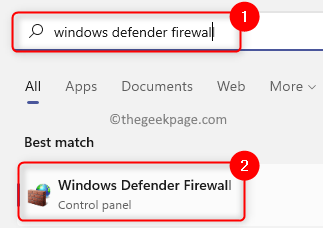
2. Nesta página, clique em Permitir um aplicativo ou recurso através do Windows Defender Firewall no painel esquerdo.
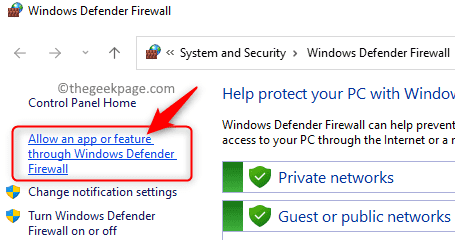
No Aplicativos permitidos janela que abre, clique no Mudar configurações botão na parte superior para fazer alterações na configuração.
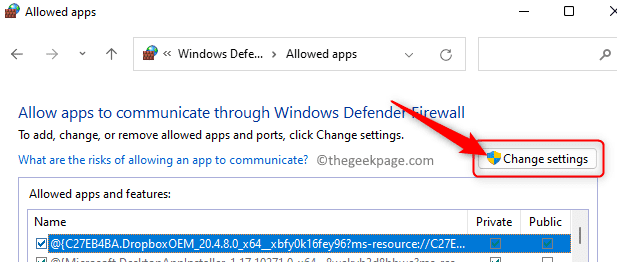
3. Na caixa com o título Permitido Aplicativos e recursos, Role e localize Vapor Na lista de aplicativos.
Verifique a caixa ao lado de Vapor Para permitir este aplicativo através do firewall.
Além disso, verifique se as caixas na coluna Privado e Público associado ao vapor está verificado.
Finalmente, clique em OK Para salvar as mudanças.
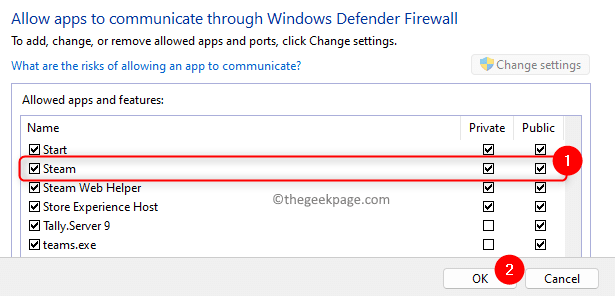
4. Se você não conseguir encontrar vapor na lista de aplicativos, clique em Permitir outro aplicativo… botão na parte inferior.
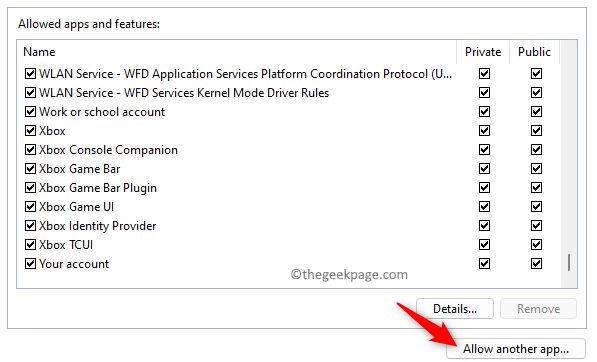
No Adicione uma janela de aplicativo, Clique no Navegar botão.
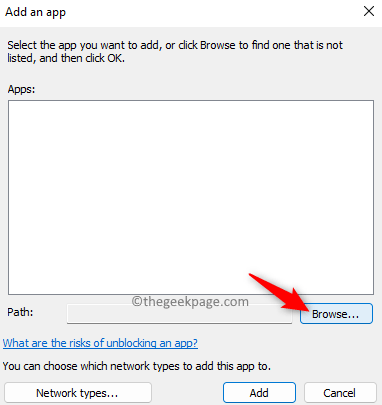
Navegue até a direção da instalação do vapor no seu computador. Por padrão, o local é C: \ Arquivos de Programas (x86) \ Steam.
Aqui, selecione o arquivo vapor.exe e clique em Abrir.
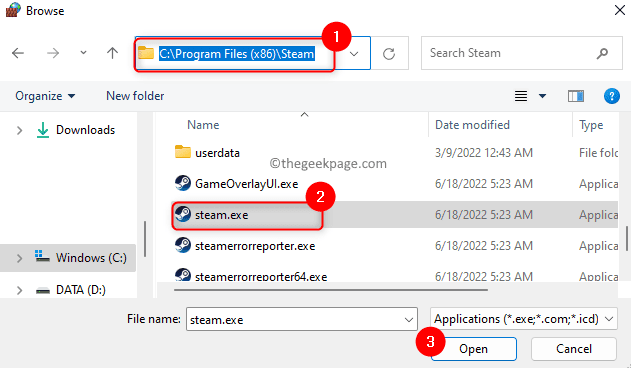
De volta ao Adicionar um aplicativo Janela, clique no Adicionar botão para adicionar vapor à lista de aplicativos permitidos.
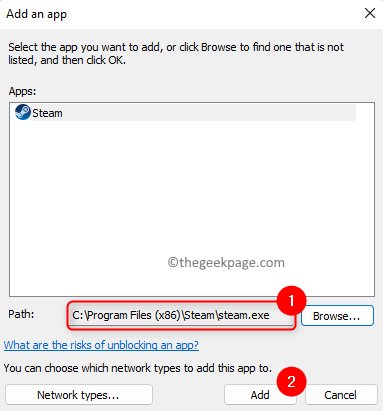
Executar as etapas mencionadas em etapa 3 acima.
5. Depois de fazer as mudanças, reinício seu computador.
Em seguida, tente lançar um jogo na biblioteca Steam e verifique se o erro é corrigido.
Método 2 - Opte o Programa Beta do Steam
1. Abra o Vapor Cliente no seu PC.
2. Clique no Vapor menu na parte superior e escolha a opção Configurações.
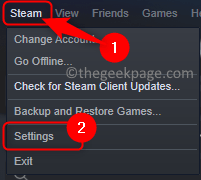
3. No Configurações janela, verifique se você está no Conta aba.
No lado direito, clique no Mudar… botão na seção nomeada Participação beta.
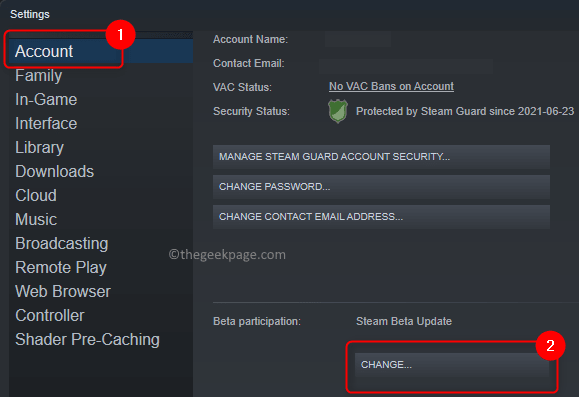
4. Na janela que abre, use a lista suspensa abaixo Participação beta e escolha Nenhum - opte por todos os programas beta.
Finalmente, clique em OK.
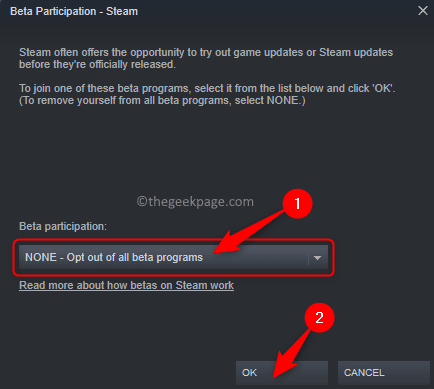
5. Você verá um aviso que pede para reiniciar o Steam para as mudanças nas configurações para entrar em vigor.
Neste prompt, clique no Reinicie o vapor botão.
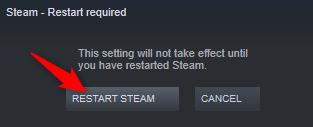
6. Aguarde o vapor reabrir novamente.
Agora, inicie o jogo que estava levantando o erro e verifique se ele foi resolvido.
Método 3 - Execute o vapor como administrador
1. Localize o Vapor atalho na sua área de trabalho.
Clique com o botão direito do mouse sobre isso e escolha a opção Propriedades.
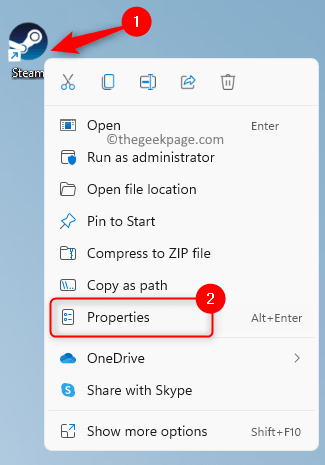
Observação: Se você não tiver o atalho de vapor na sua área de trabalho, poderá ir ao diretório de instalação padrão e clicar com o botão direito do mouse no vapor.arquivo exe lá.
2. Selecione os Compatibilidade guia no Propriedades janela.
No Configurações seção, verifique a caixa associada a Execute este programa como administrador.
Por fim, clique em Aplicar E então OK.
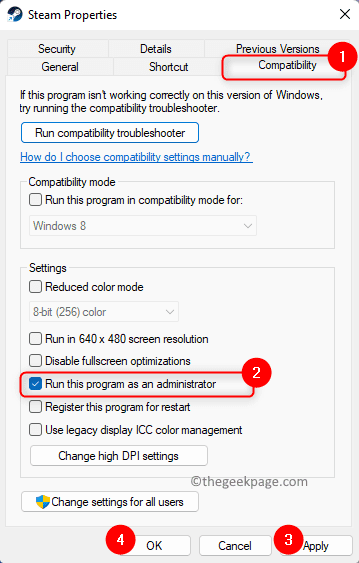
3. Se você vir alguma caixa de diálogo que o levará a confirmar essa escolha, aceite -os.
Inicie o Steam e verifique se o erro desapareceu durante o lançamento do jogo.
É isso!
Obrigado pela leitura.
Esperamos que você tenha encontrado as correções neste artigo claro e informativo o suficiente para resolver o Incapaz de inicializar a API de vapor Erro no seu PC Windows. Se isso foi útil para você, informe -nos seus pensamentos e opiniões sobre o mesmo na seção de comentários abaixo.
- « O modo de avião é acinzentado no Windows 11/10 [CIRL]
- Chrome Remote Desktop não funciona correção de problemas »

